PowerPoint原稿の見落とし
PowerPointは企画提案資料やレイアウト指示書などに用いられています.
このページではPowerPointで出力・確認漏れが出やすい点を挙げています.
目次
スライドの例
次のスライドをご覧ください.
原稿はしばしばこのような形で出てきます.
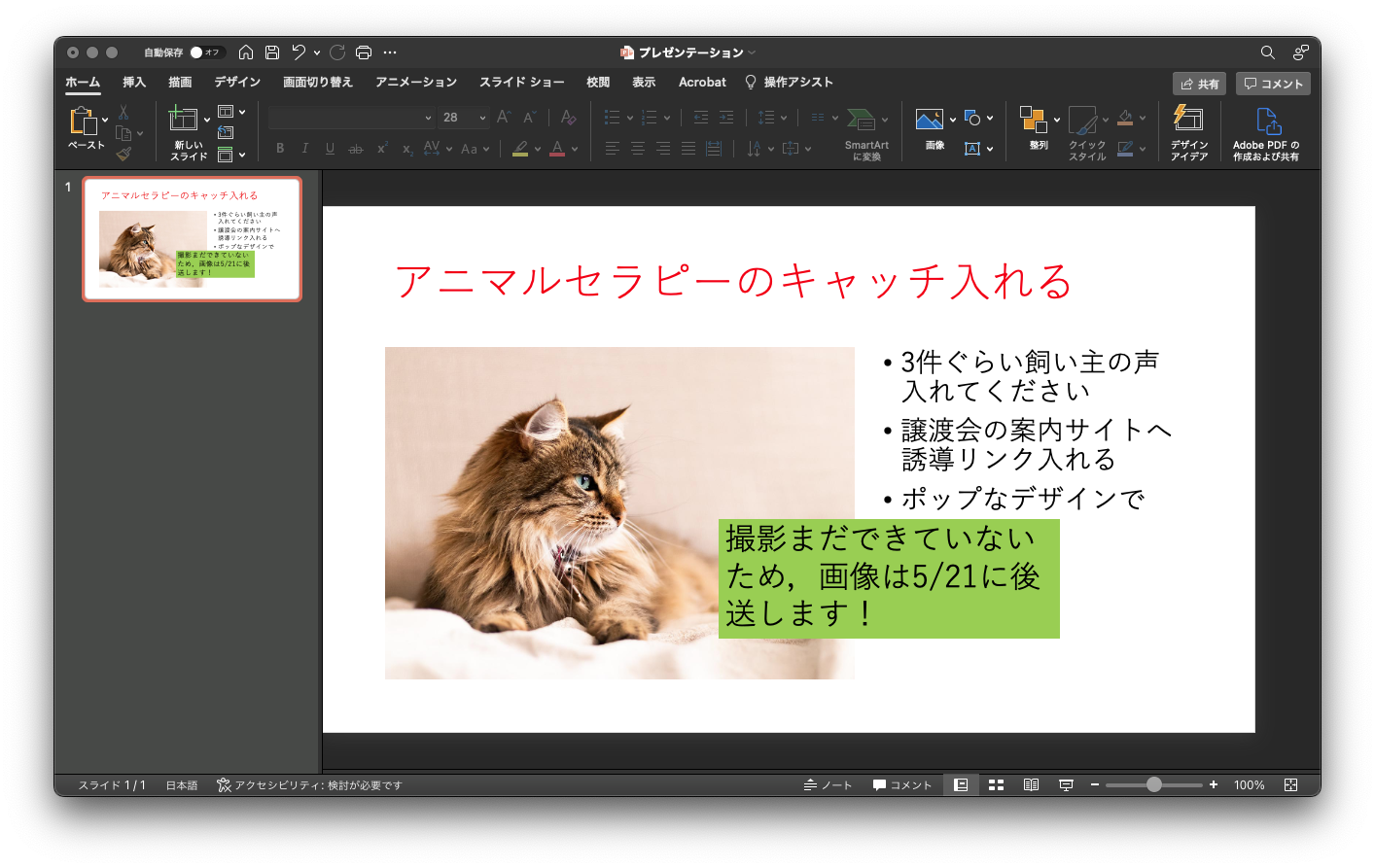 スライドの例
スライドの例実はこのスライドに隠れている情報が3点あります.
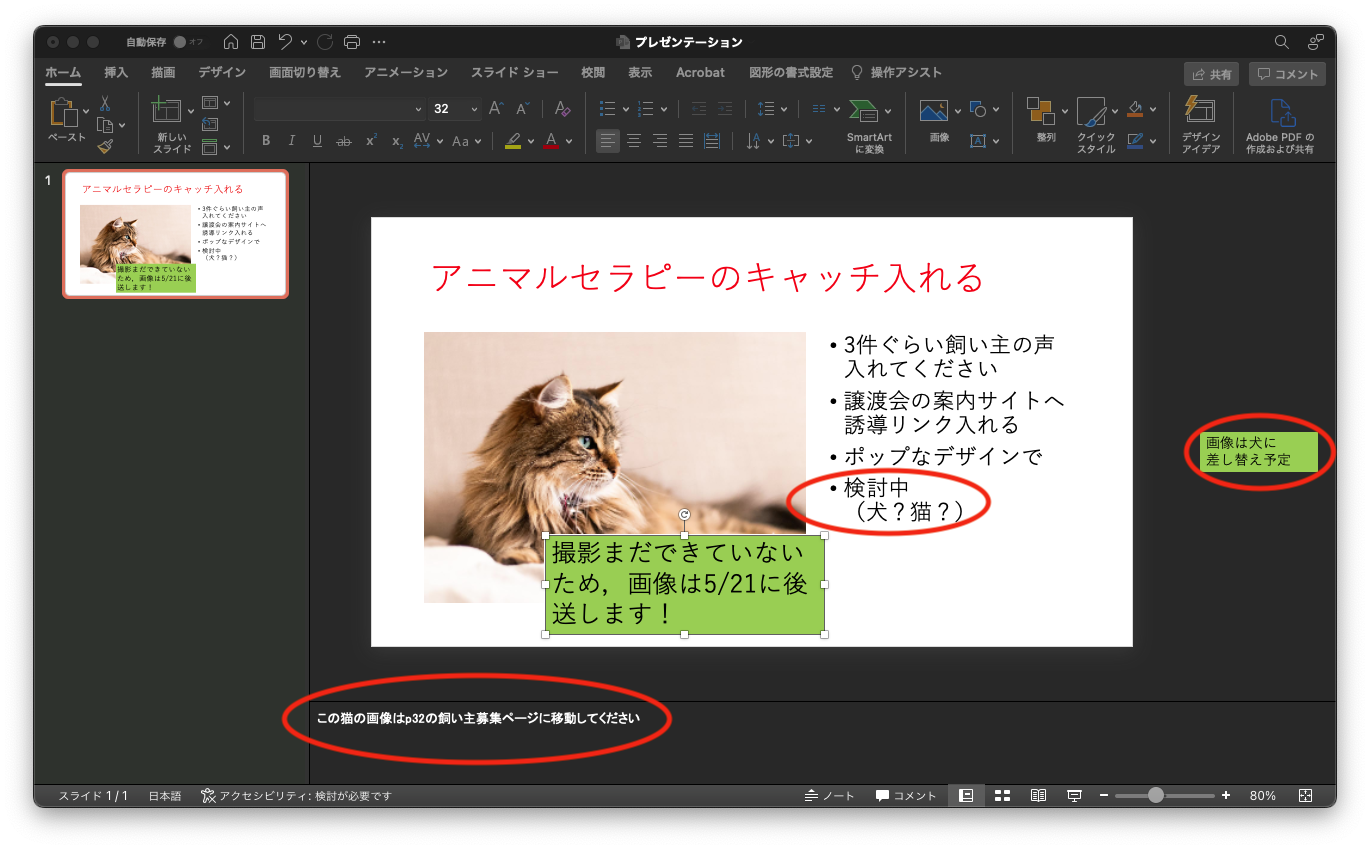 スライドで隠れていた情報
スライドで隠れていた情報図形背面
中央の囲み,スライド上のものです.
オブジェクトの背面にデータがあることがあります.
画像の後ろまでチェックする必要はないと思いますが,テキストボックスに重なった看板の後ろにはときどき情報があります.
ボード外
右の囲み,スライド外の部分です.
スライドが画面にあわせてあると,スライド外のオブジェクトが見えません.
サイドバーに表示されている通り,たとえ「用紙に合わせて拡大・縮小」で印刷したとしても,現れてきません.
ノート
下部の囲み,スライド外の部分です.
口頭発表者のプレゼンテーションのメモとして,あるいは,配布資料に記載する補足情報として,スライドにノートを記しておくことができます.
ノートは表示>ノートとして画面から確認したり,印刷時に含めることができます.
